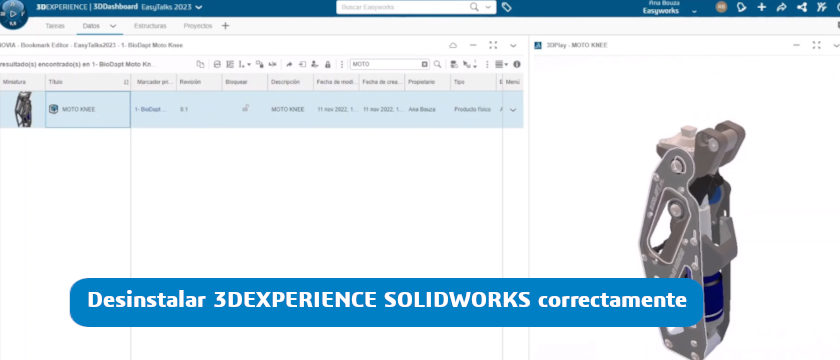
¿Cómo realizo una desinstalación limpia de 3DEXPERIENCE SOLIDWORKS?
Hola! Puede que por diversos motivos queramos desinstalar y volver a instalar 3DEXPERIENCE SOLIDWOKRS, es decir, SOLIDWORKS Connected. En la mayoría de los casos, una desinstalación normal es suficiente para resolver un problema que puedes haber identificado como un problema de instalación. Pero si el problema persiste, puedes escalar a una desinstalación intermedia o, en casos muy raros, a una desinstalación avanzada, que también elimina carpetas y claves del registro.
Desinstalación normal
1. Si estás trabajando en el modo online, vete al paso 2. Si está trabajando en el modo offline, inicia SOLIDWORKS Connected, vuelve a conectarse a su plataforma 3DEXPERIENCE y, a continuación, cierra SOLIDWORKS Connected.
2. Haz clic con el botón derecho del ratón en el menú Inicio y selecciona Aplicaciones y características o Aplicaciones instaladas. (También puedes acceder a la lista de apps instaladas a través de Configuración de Windows).
3. Desinstala Dassault Systemes SOLIDWORKS 3DEXPERIENCE R20XXx.
Después de esto, puedes reinstalar SOLIDWORKS Connected y comprobar si el problema se ha resuelto.
Desinstalación intermedia (si la estándar no es suficiente)
- Realiza los pasos 1 a 3 de la desinstalación estándar.
- Desinstala, en cualquier orden:
- Microsoft Visual C++ 2015-2022 Redistributable (x64)
- Microsoft Visual C++ 2015-2022 Redistributable (x86)
- CEF for SOLIDWORKS Applications
Después de desinstalar, vuelve a instalar SOLIDWORKS Connected y comprueba si todo funciona correctamente.
Luego, en muy raras ocasiones, puede ser necesario realizar una desinstalación completa o limpia de 3DEXPERIENCE SOLIDWORKS. Para realizar una desinstalación limpia o avanzada.
Desinstalación limpia o avanzada
- Realiza los pasos 1 a 3 de la desinstalación estándar.
- Desinstala, sin ningún orden específico:
- 3DEXPERIENCE Launcher
- CEF for SOLIDWORKS Applications
- Dassault Systèmes Software VC11 Prerequisites x86-x64
- Microsoft Visual C++ 2015-2022 Redistributable (x64)
- Microsoft Visual C++ 2015-2022 Redistributable (x86)
- Microsoft Visual Studio Tools for Applications 2022
- SOLIDWORKS Login Manager
- WPTx64
- Visual Basic (VBA) 7.1
3. Descargar el archivo adjunto QA00000070487_uninstall_vba.bat. El archivo lo puedes descargar aquí. Haga clic derecho en el archivo por lotes y seleccione Ejecutar como administrador.
Nota: si ves otras versiones de Microsoft Visual C++ Redistributable o Microsoft Visual Studio Tools para aplicaciones, la recomendación es NO desinstalarlas. Es posible que una versión anterior de SOLIDWORKS Connected haya instalado otras versiones (Consulta SOLIDWORKS Installation and Administration guides para obtener listas históricas de requisitos previos), o fueron instalados por otras aplicaciones. No desinstale otras versiones a menos que conozca las aplicaciones que las instalaron. La desinstalación de otras versiones puede afectar a la funcionalidad de otras aplicaciones.
Elimina las siguientes carpetas:
NOTA: Algunas de estas carpetas pueden ya haberse eliminado en pasos anteriores, pueden no existir o pueden contener archivos importantes (plantillas, librerías, bases de datos…).
Haz una copia de seguridad de%public%y%programdata%antes de eliminar nada.
%programfiles%\Dassault Systemes\SOLIDWORKS 3DEXPERIENCE
%programfiles%\Common Files\SOLIDWORKS Shared
%programfiles(x86)%\Common Files\SOLIDWORKS Shared
%public%\Documents\Dassault Systemes
%public%\Documents\SOLIDWORKS
%programdata%\DassaultSystemes\3DEXPERIENCELauncher
%programdata%\SOLIDWORKS
%programdata%\SolidWorks HotFix
%appdata%\DassaultSystemes
%appdata%\SolidWorks
%localappdata%\TempSWBackupDirectory
%localappdata%\DassaultSystemes
%localappdata%\SolidWorks
%temp%\swcefcache
Eliminar claves del registro de Windows
NOTA: La edición incorrecta del Registro de Windows puede dañar gravemente el sistema. El equipo de soporte técnico de SOLIDWORKS recomienda encarecidamente realizar una copia de seguridad de las claves del Registro antes de realizar cambios o eliminarlas.
HKEY_CURRENT_USER\Software\Dassault Systemes\SolidWorks Shared
HKEY_CURRENT_USER\Software\Dassault Systemes\SolidWorksPDM
HKEY_CURRENT_USER\Software\SolidWorks
HKEY_CURRENT_USER\Software\Srac
HKEY_LOCAL_MACHINE\SOFTWARE\Dassault Systemes\SolidWorksPDM
HKEY_LOCAL_MACHINE\SOFTWARE\Dassault Systemes\SwxConnectors
HKEY_LOCAL_MACHINE\SOFTWARE\Dassault Systemes\V6_Common
HKEY_LOCAL_MACHINE\SOFTWARE\SolidWorks
HKEY_LOCAL_MACHINE\SOFTWARE\Srac
HKEY_LOCAL_MACHINE\SOFTWARE\WOW6432Node\SolidWorks
Y esto es todo, ¡esperamos haberte ayudado! Cualquier cosa, puedes contactar con nosotros a través de comercial@easyworks.es.
Autor: Ivana Zugazagoitia
Ivana Zugazagoitia es técnico de productos de SOLIDWORKS con más de 15 años de experiencia en diseño y documentación técnica. Es una gran defensora de la empresa basada en modelos de generación de documentación inteligente.

